超簡単にキャラクターアニメーションを作る方法(Cinema 4D)
周りの人が全然3DCGに手を出してくれないので作りました。超簡単です。
1. キャラクターを作る
今回はキャラクター制作にVRoid Studioというソフトを使います。VRoid StudioはVTuberやVRChatのアバター制作によく使われるソフトで、目の大きさや身長などを選んでいくだけで簡単に人のモデルを作ることができます。
パラメータのほぼ全てが平易な言葉で書かれているので初見でも問題なく使えます。
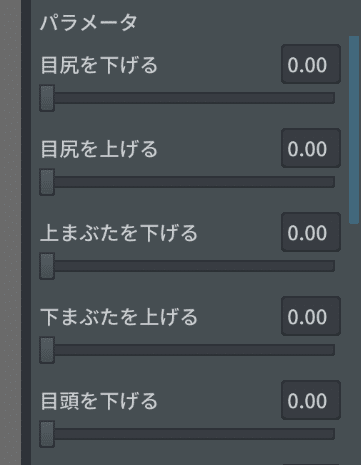
デフォルトでは服の種類が少ないですが、実はBOOTHに結構な数の無料素材が置いてあったりします。
キャラを作ったら、撮影・エクスポートタブのエクスポートを選択してエクスポートします。
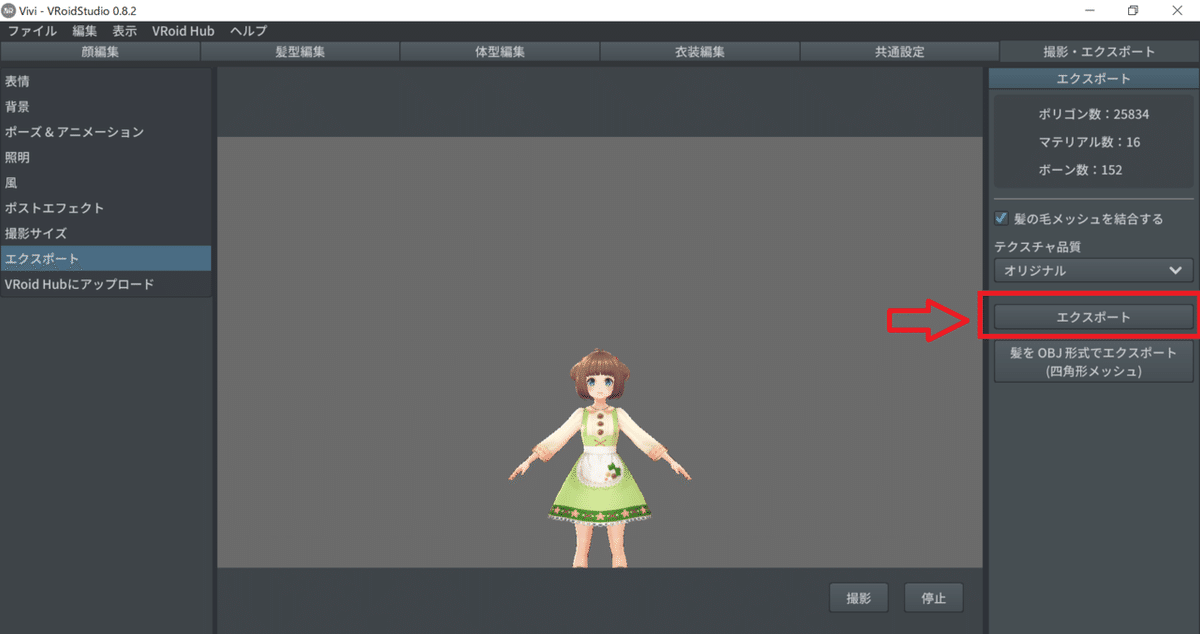
ちなみにこれは余談ですが、リアル系のキャラクターを作りたい場合はAdobe CCに含まれているAdobe Fuseというソフトを使えばできます。ここで紹介しているものよりもさらに簡単なので、試してみたい人は下のリンクも参考にしてみてください。
2. Cinema 4Dで使えるようにする
VRoid Studioでエクスポートしたファイルの拡張子はvrmであり、これをそのままCinema 4Dで読み込むことはできません。そこで、ここではblenderを用いてCinema 4Dで読み込めるfbx拡張子に変換します。
まずは、下のリンクからblender(v2.79)とVRM_IMPORTERをダウンロードして、blenderをインストールしてください。
次に、blenderを起動してFile>User Preferencesを開き、Add-onsタブを開いてこのように操作します。



これでvrmがインポートできるようになったので、File>Import>vrmから先ほどのモデルをインポートし、そのままFile>Export>fbxでエクスポートします(デフォルトで表示される立方体は右クリック→Deleteキーで削除できます)。
エクスポートの際の設定ですが、ASCIIだとテクスチャ情報がうまく保存されないようなので、binaryに変更してから出力しましょう。
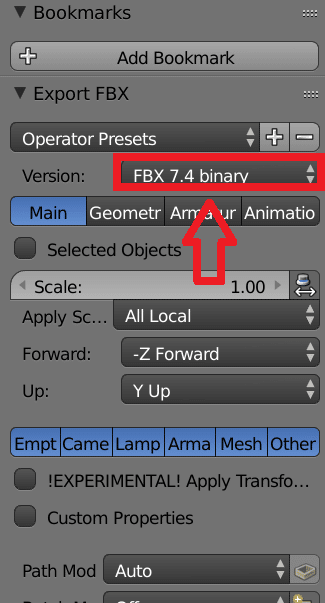
さて、こうして作ったfbxファイルをCinema 4Dに配置してみると、このように目の周りが黒くなってしまいます。
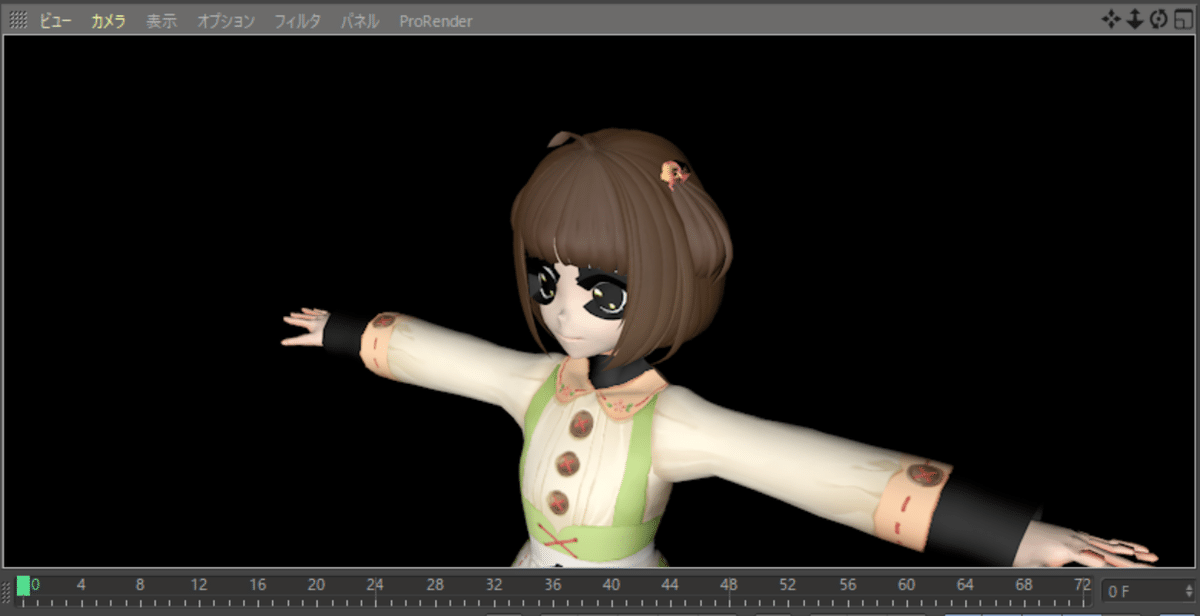
これは透過テクスチャの処理がblenderのものと反転してしまっているためです。Photoshopでテクスチャの色を反転させるなどすれば、正しくレンダリングされます。

これでvrmモデルがCinema 4Dで使えるようになりました。
3. 足にIKをつける
これで理論上はキャラクターアニメーションを作れるようになりました。しかし、現在の状態では腰のあたりを動かしたときに全身が一緒に動いてしまい、地に足のついたアニメーションをつくることができません。これを解消し、キャラクターアニメーションを超簡単にするのが「IK」です。
Cinema 4DにはIKという機能があります。これはInverse Kinematics(逆運動学)の略で、下のような2つ以上のボーンに対して適用されるものです。
この動画に書いてある通りですが、足などの位置からボーンの状態を逆算するというのがIKの仕組みです。これを使えば、足の位置情報を記録するだけでボーンの情報が補完されるので、直感的かつ簡単にアニメーションを組むことができます。
IKの設定はとても簡単です。まずR_Upper_LegとR_FootをCtrlキーを用いて同時選択します。そしてキャラクタ>コマンド>IKチェーンを作成を選択。これだけです。
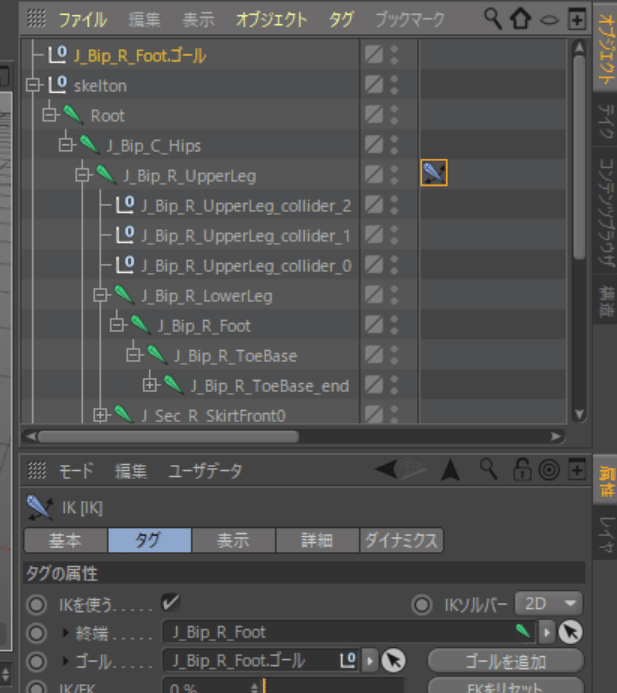
左足に関しても同様の操作を行います。
これで足の位置情報を独立的に動かせるようになったので、続いて足が不必要に動かないようコンストレイントをかけていきます。まず足の各ボーンを覆うように直方体を設置していきます(スキンは邪魔になるので作業時は消しておきます)。

足の各ボーンを選択して右クリック>キャラクタタグ>コンストレイントを選択。属性マネージャの基本>コンストレイント>親にチェックを入れ、ターゲットのレイヤに対応する直方体を選択していきます。
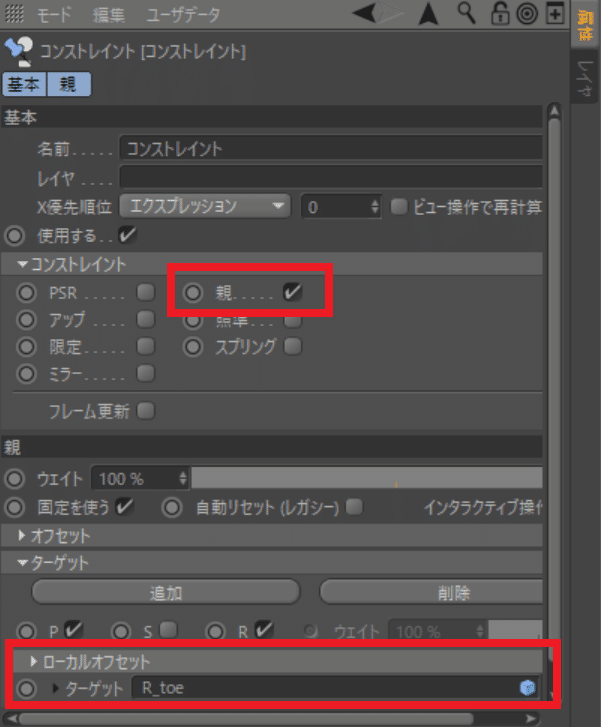
最後に直方体やIKの目標点を下のようにヌルオブジェクトでくくり、軸を有効モードをオンにしてヌルオブジェクトの軸をボーンの接合部にもってきて終了です。
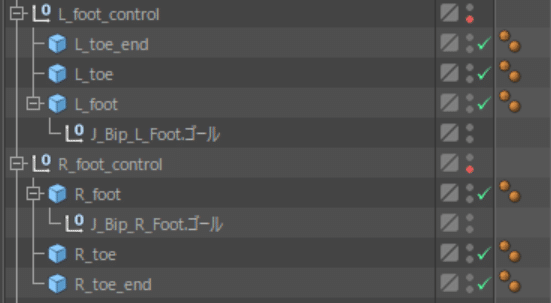
これでIKの設定は終わりです。あとは上半身のボーンや足のヌルオブジェクトを動かしていけば完成です。
表情のボーン(フェイシャルリグ)は直接操作できないので、ベイクされた顔オブジェクトのポーズモーフタグを使って操作します。変数がたくさんありますが、基本的には表情を1個選択してその変数の値だけを触ればいいと思います。
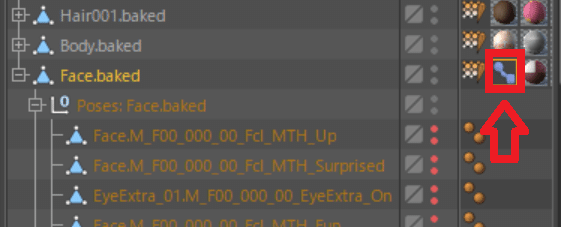
画面をもう少し華やかにしたい場合は、Turbosquidなどのサイトから無料の3Dモデルを持ってきます。Turbosquidには世の中にある大体のもののモデルがそろっているので、変に意地を張らずにガンガン使っていったほうがいいです(もちろんライセンスはちゃんと確認してください)。
ざっとこんな感じです。使うソフトの数が多いので最初はちょっと戸惑うかもしれませんが、一からモデリングするのに比べればかなり簡単なんじゃないでしょうか。
ちなみにカメラデータとかをAfter Effectsに持っていくときはCINEWAREではなくaecファイルを使ったほうが便利です。やり方は長くなるので省略します。下に貼った動画などを参考にしてください。
この記事が気に入ったらサポートをしてみませんか?
